Электронная почта (email) является самым популярным и удобным способом общения и обмена информацией в интернете. Создание нового email на мобильном телефоне позволяет быть всегда на связи и получать важные сообщения, не зависимо от места и времени.
В этой подробной инструкции мы расскажем, как создать новый email на телефоне. Во-первых, необходимо выбрать подходящий почтовый сервис. Существует множество различных провайдеров почтовых услуг, таких как Gmail, Yahoo, Outlook и др. Некоторые из них предоставляют свои мобильные приложения, которые значительно упрощают процесс создания нового email и позволяют получить доступ к почтовому ящику прямо на экране вашего телефона.
Для создания нового email на телефоне, необходимо загрузить и установить соответствующее приложение из магазина приложений вашего устройства. После установки, откройте приложение и следуйте инструкциям по регистрации нового почтового ящика. Вам может потребоваться ввести свое имя, фамилию, желаемый адрес электронной почты и пароль. Будьте внимательны при вводе данных и убедитесь, что пароль надежный и надежно хранится.
После завершения регистрации, новый email будет создан и готов к использованию. Новое приложение почты на вашем телефоне позволит вам отправлять и получать электронные письма, добавлять вложения к сообщениям, управлять папками и многое другое. Не забудьте добавить ваши контакты и настроить настройки безопасности, чтобы гарантировать защиту вашей личной информации и почты.
Откройте настройки телефона
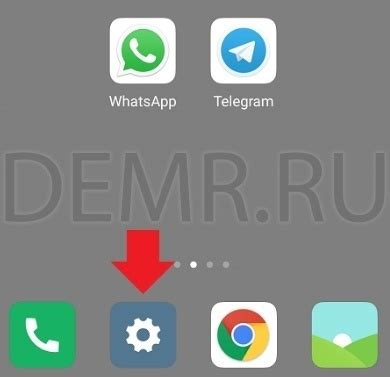
Чтобы создать новый email на телефоне, вам необходимо открыть настройки вашего устройства. Это можно сделать, скользнув пальцем по экрану вниз и нажав на значок "Настройки" или "Settings". Обычно он представлен значком шестеренки или колеса на панели быстрого доступа.
Если вы не можете найти иконку "Настройки" на панели быстрого доступа, попробуйте открыть приложение "Настройки" через меню приложений. На большинстве устройств Android и iOS оно находится на главном экране или внутри папки "Инструменты" или "Утилиты".
После открытия приложения "Настройки" прокрутите список вниз, чтобы найти раздел "Аккаунты" или "Учетные записи". Обычно он находится ближе к концу списка настроек, но может называться по-разному в зависимости от производителя вашего устройства.
В разделе "Аккаунты" или "Учетные записи" вы найдете список всех активных аккаунтов на вашем телефоне. Это могут быть аккаунты электронной почты, социальных сетей или других сервисов. Нажмите на кнопку "Добавить аккаунт" или "Add account", чтобы создать новый email.
Найдите раздел "Аккаунты"
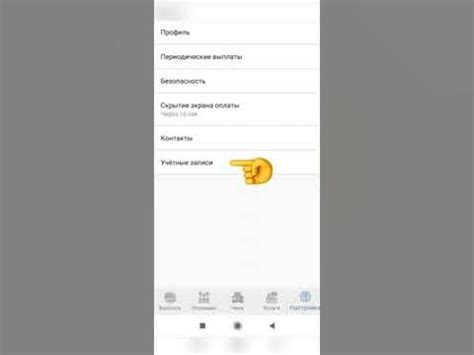
1. Откройте настройки на своем телефоне, нажав на значок зубчатой шестеренки или поискав иконку "Настройки" на главном экране.
2. Пролистайте список настроек в поиске раздела "Аккаунты" или воспользуйтесь функцией поиска, набрав "Аккаунты" в поле поиска вверху экрана.
3. Нажмите на раздел "Аккаунты", чтобы открыть его. Здесь вы найдете список уже существующих аккаунтов на вашем телефоне, включая почтовые аккаунты.
4. Для создания нового почтового аккаунта нажмите на кнопку "+ Добавить аккаунт" или иконку "+" в верхнем правом углу экрана.
5. В открывшемся списке выберите тип аккаунта "Email" или "Почта". Обычно, иконка почтового ящика будет указывать на этот раздел.
6. Введите ваше имя пользователя (username) и пароль для нового email-аккаунта. Если у вас нет аккаунта, вам будут предложены варианты создания нового аккаунта.
 |  |  |
7. Некоторые почтовые провайдеры могут потребовать дополнительных данных, таких как серверы входящей и исходящей почты. Если у вас есть такая информация, введите ее в соответствующих полях.
8. Нажмите на кнопку "Далее" или "Готово" для завершения настройки нового почтового аккаунта на вашем телефоне.
Теперь вы можете открывать приложение почты на вашем телефоне и использовать новый созданный email для отправки и получения сообщений.
Выберите "Добавить аккаунт"
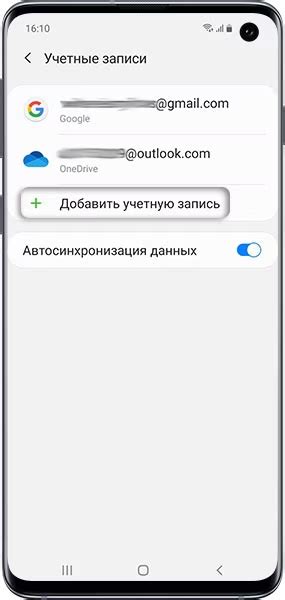
Чтобы создать новый email на телефоне, вам необходимо выбрать опцию "Добавить аккаунт". Это может быть кнопка или ссылка, расположенная в настройках вашего телефона или приложении для электронной почты.
Когда вы выберете "Добавить аккаунт", вам предложат выбрать провайдера электронной почты, например "Google", "Yahoo" или "Microsoft". Нажмите на соответствующую иконку или название провайдера.
Вас перенаправят на страницу входа в аккаунт провайдера электронной почты, где вы должны будете ввести свои данные, такие как имя пользователя и пароль. Убедитесь, что вы правильно вводите эти данные, чтобы избежать ошибок.
После ввода данных нажмите кнопку или ссылку "Далее" или "Войти". Ваше новое электронное письмо будет создано и добавлено к уже существующим аккаунтам на вашем телефоне.
Примечание: В процессе настройки нового аккаунта, вы можете получить запрос на предоставление разрешений для доступа к некоторым функциям вашего телефона, таким как контакты или календарь. Обычно эти разрешения требуются для синхронизации и удобства использования вашего нового электронного почтового аккаунта.
Выберите "Email" из списка доступных типов аккаунтов

Шаг 1. При настройке нового email на вашем телефоне, откройте приложение "Настройки". Определенное название приложения может отличаться в зависимости от операционной системы вашего телефона (например, "Настройки", "Настройки аккаунтов и паролей" и т.д.).
Шаг 2. В меню "Настройки" прокрутите вниз и найдите раздел "Аккаунты" или "Аккаунты и синхронизация". Нажмите на этот раздел, чтобы перейти к настройкам аккаунтов на вашем телефоне.
Шаг 3. В разделе "Аккаунты" найдите и выберите "Добавить аккаунт" или "Добавить новый". В некоторых случаях вам может потребоваться ввести пароль или использовать отпечаток пальца для подтверждения вашей учетной записи.
Шаг 4. В списке доступных типов аккаунтов выберите "Email" или "Почта". В зависимости от операционной системы вашего телефона может быть несколько различных вариантов для выбора, но вам нужно выбрать тот, который относится к электронной почте.
Шаг 5. После выбора "Email" вас попросят ввести ваш адрес электронной почты и пароль для учетной записи. Убедитесь, что вы вводите правильные данные и нажмите "Далее".
Шаг 6. Дождитесь завершения процесса настройки. Ваш новый email будет добавлен в список аккаунтов на вашем телефоне и готов к использованию.
Теперь вы можете отправлять и получать электронные письма с помощью вашего нового email на телефоне. В зависимости от настроек вашего телефона, вы также можете синхронизировать другие данные, такие как контакты и календари, с вашим новым email-аккаунтом.
Введите свои данные для нового email-аккаунта
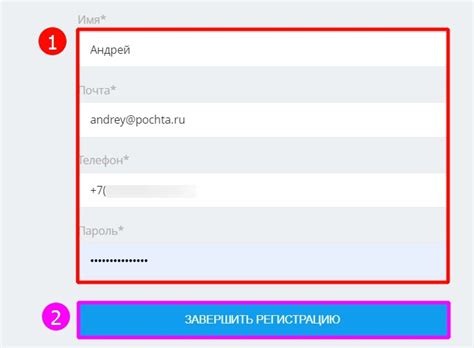
Если вы хотите создать новый email-аккаунт на своем телефоне, следуйте этим простым шагам:
1. Зайдите в настройки вашего телефона и откройте раздел "Аккаунты" или "Почта".
2. Нажмите на опцию "Добавить аккаунт" или "Добавить новый email".
3. Введите свое имя и фамилию в соответствующие поля.
4. Введите желаемый адрес email, который хотите создать. Например, "имяфамилия@gmail.com".
5. Создайте пароль для вашего нового email-аккаунта. Пароль должен быть безопасным и состоять из комбинации букв, цифр и специальных символов.
6. Повторите введенный пароль в специальном поле для подтверждения.
7. Нажмите на кнопку "Далее" или "Продолжить", чтобы завершить процесс создания нового email-аккаунта.
После завершения этих шагов, ваш новый email-аккаунт будет готов к использованию на телефоне. Вы сможете отправлять и получать электронные письма, управлять контактами и настраивать дополнительные функции своего нового аккаунта.